Instagram リールは、ユーザーが効果、音楽、またはその他のオーディオを使用して 15 秒の短いビデオを作成できるようにする Instagram プラットフォームの機能です。ユーザーは、フィルター、スピード コントロール、テキスト オーバーレイなどのさまざまなクリエイティブ ツールを使用して動画を編集します。その後、リールをフォロワーと共有し、アプリの専用セクションで他のユーザーからの人気のリールを探索できます。

この記事では、リールの主な機能、作成方法、共有方法について紹介します。
Instagram リールの主な機能は何ですか?
Instagram リールの主な機能には次のようなものがあります。
- ビデオ録画: ユーザーは Instagram カメラを使用してビデオを録画および編集でき、オプションで音楽、テキスト、およびその他のクリエイティブな効果を追加できます。
- 音楽ライブラリ: ユーザーは、ライセンスされた音楽のライブラリから選択して、ビデオに追加できます。
- デュエットとリミックス: ユーザーは、他のユーザーとの「デュエット」ビデオに参加できます。映像を既存のビデオに追加したり、独自の要素を追加して「リミックス」を作成したりできます。
- 速度制御: ユーザーはビデオの速度を調整して、スローモーションまたはタイムラプス効果を作成できます。
- 共有: ユーザーは、プロフィールのリール セクション、Instagram ストーリー、ダイレクト メッセージで動画を共有できます。また、リールを Facebook や TikTok などの他のプラットフォームと共有することもできます。
- 発見: ユーザーは、[リール] タブを使用して、プラットフォーム全体で人気の動画やトレンドの動画を閲覧できます。他のユーザーも自分のリールを見つけることができます。
Instagram リールの作成方法
全体として、Instagram リールの作成は簡単なプロセスです。
次の手順に従って、Android デバイスで Instagram リールの作成を開始します。
- 開く インスタグラムアプリ .
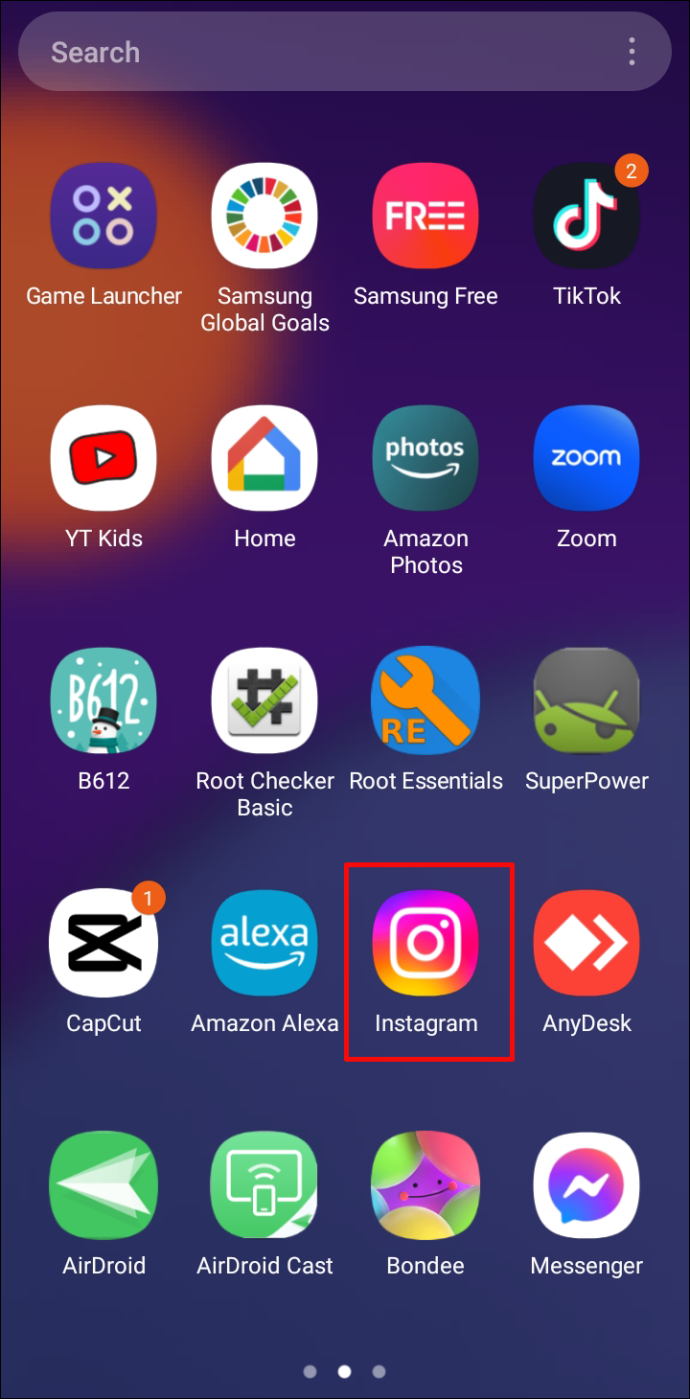
- 上部のプラス記号をタップするか、画面下部のリール アイコンをタップします。
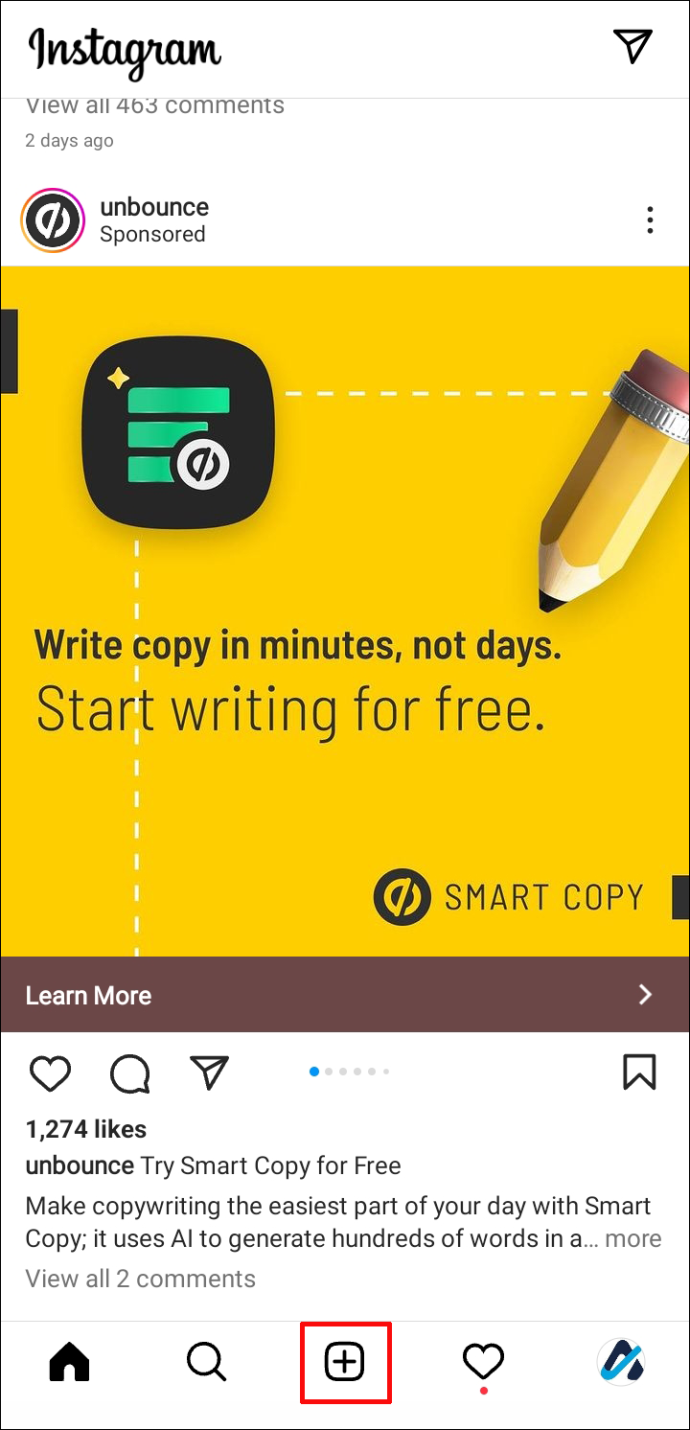
- 「リール」を選択します。
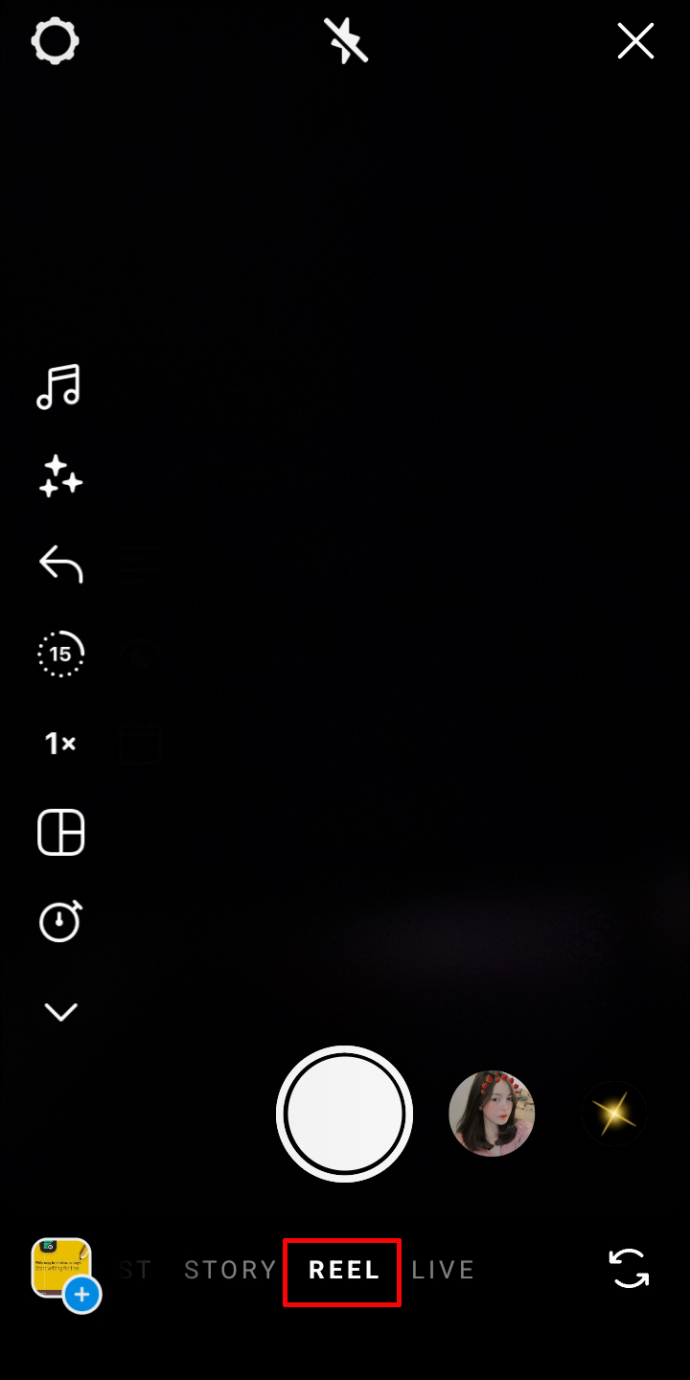
- 画面の下部にある赤い録画ボタンをタップしてクリップまたはビデオの録画を開始し、もう一度選択して録画を終了します。左下のギャラリー ボックスを選択して、カメラ ロールから録画済みのビデオを追加することもできます。
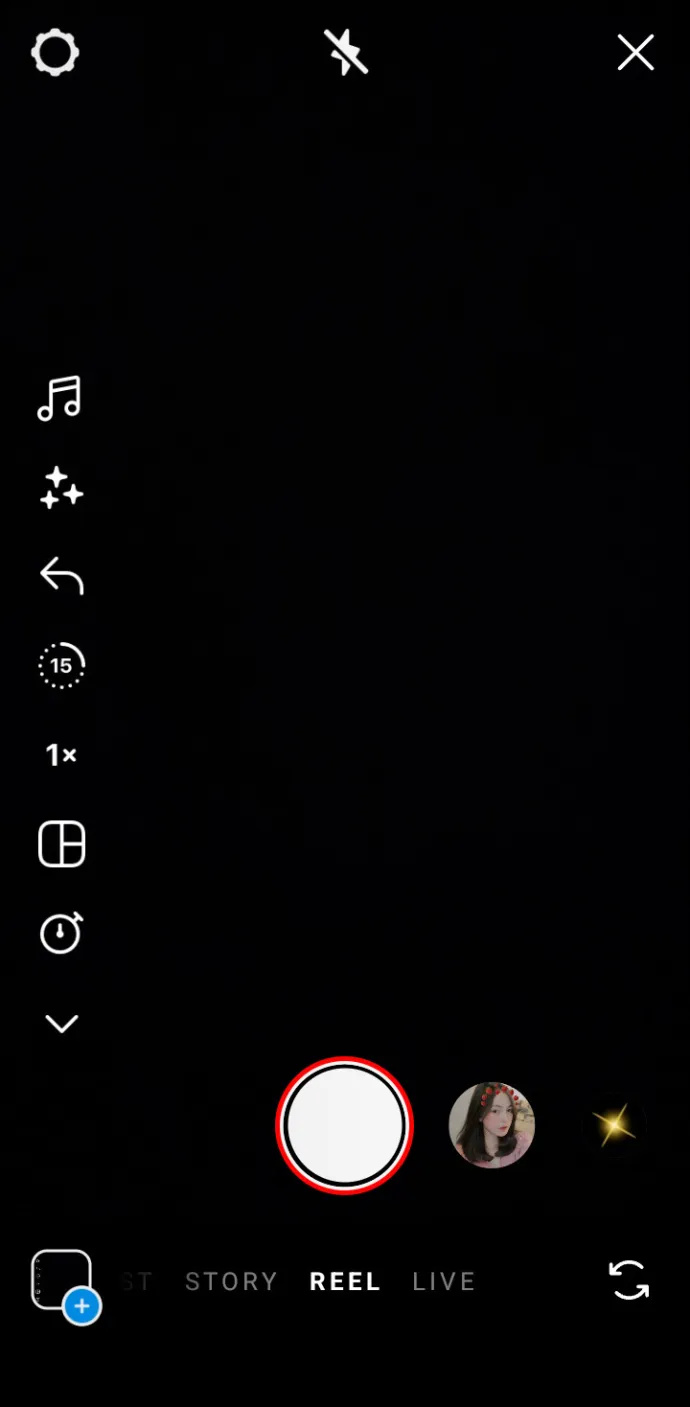
- 「プレビュー」に移動します。
- 左下の [クリップを編集] を選択して、編集ツールを使用してビデオをトリミング、音楽を追加、強化します。
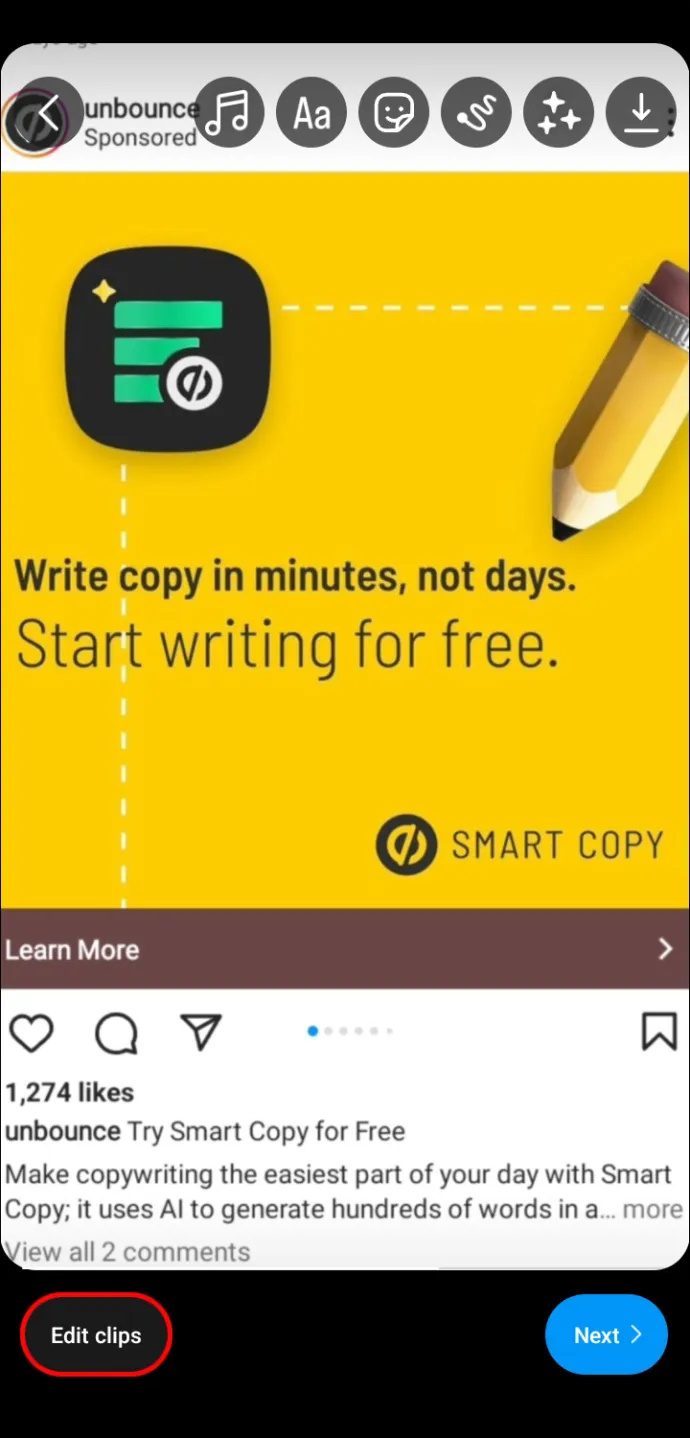
- 上部には、ステッカー、絵、テキストなど、含めるオプションがいくつかあります。動画を保存する場合は、ダウンロード アイコンをタップします。
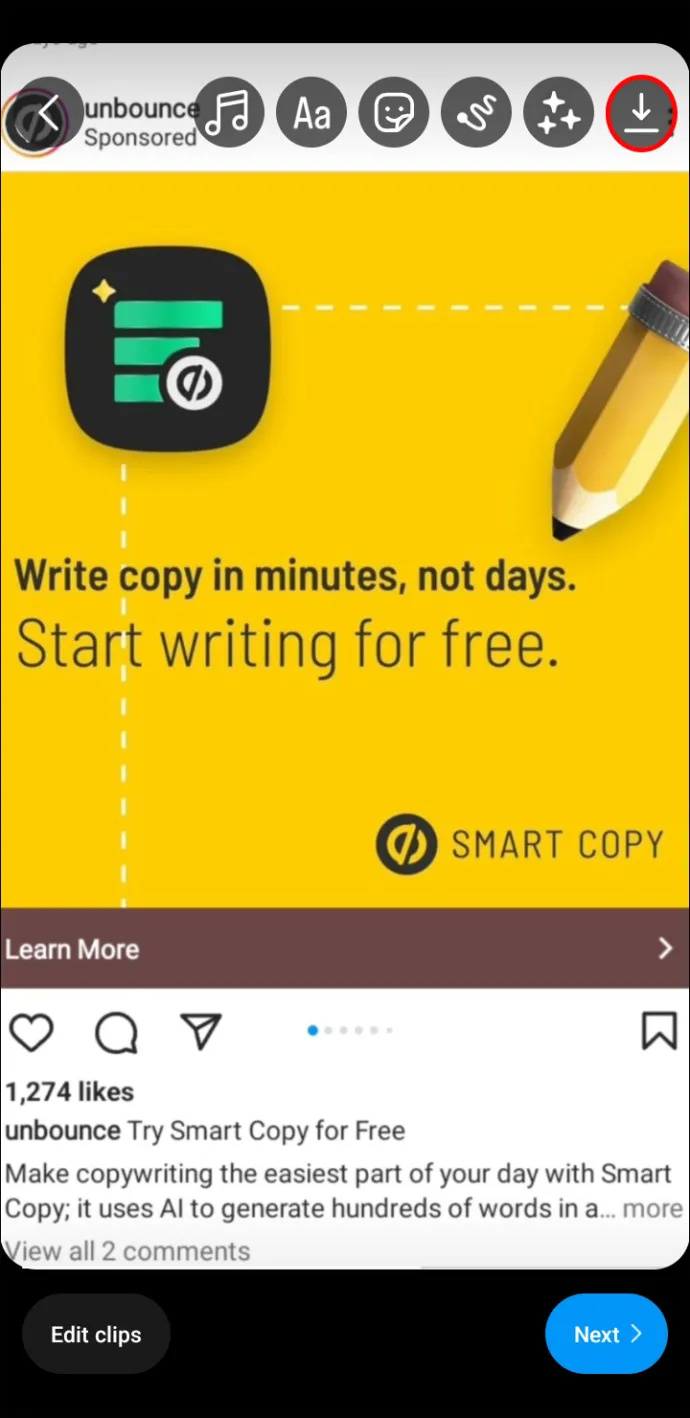
- カバー写真を編集してリールにキャプションを追加するには、[カバーを編集] を選択します。
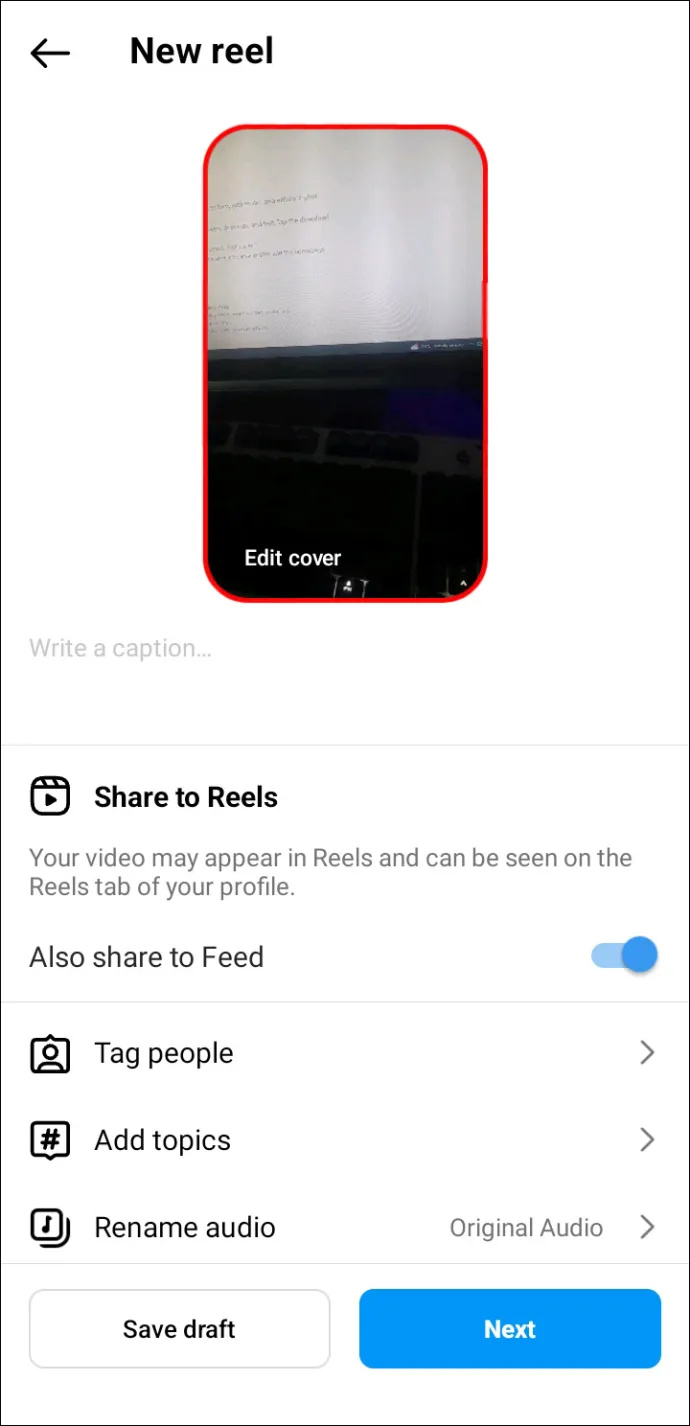
- リールに満足したら、「共有」ボタンをタップして、プロフィールとホームページに投稿します。
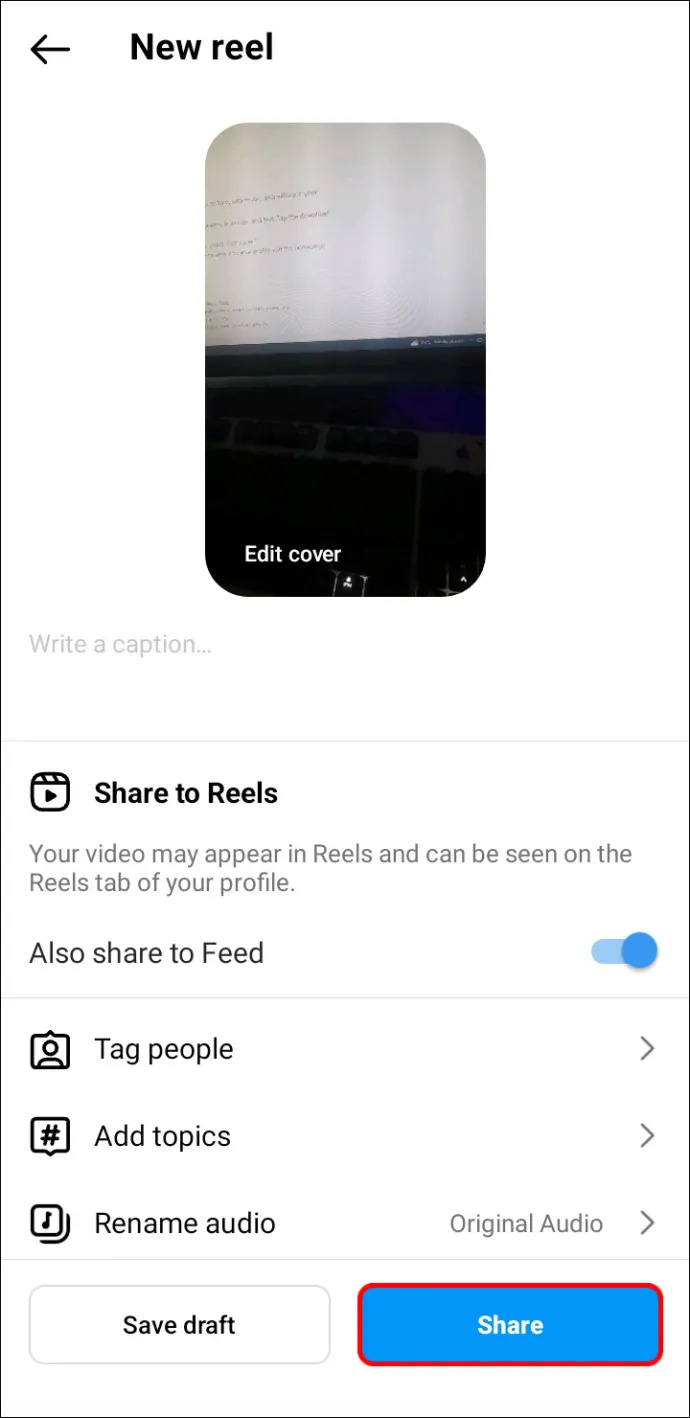
手順は、iPhone の場合とほぼ同じです。
- 上部のプラス記号をタップします。

- 「リール」を選択します。
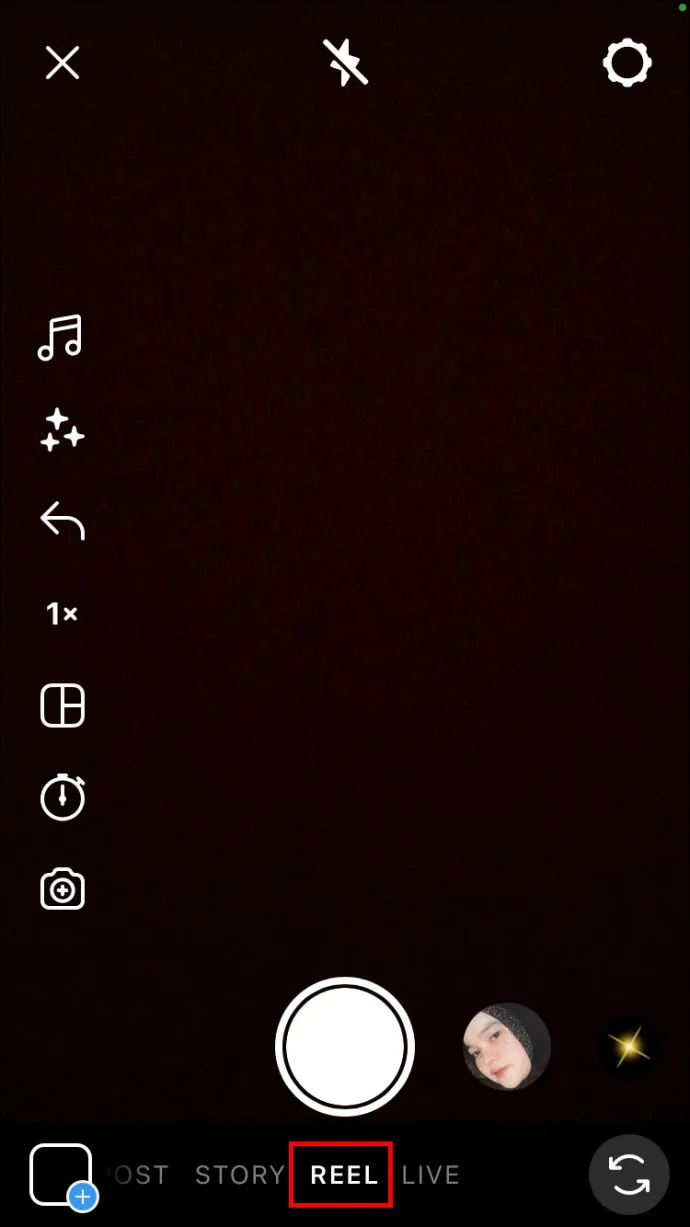
- 赤い録音ボタンを長押しして、録音を開始します。
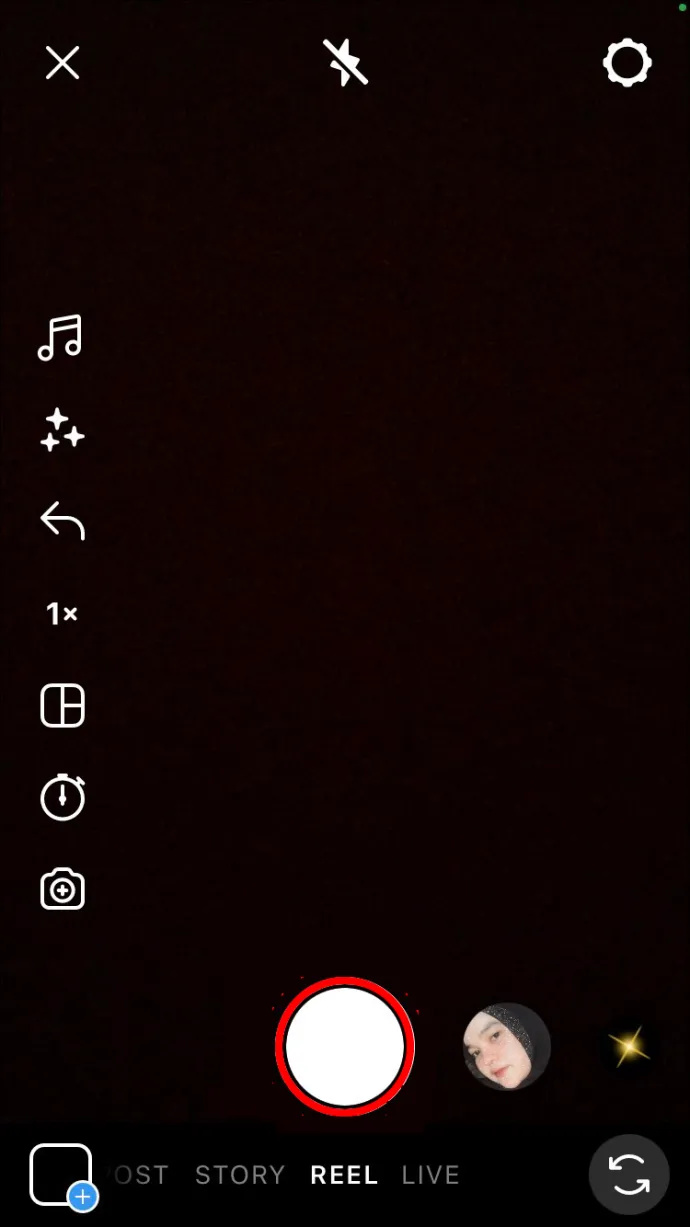
- 複数のクリップを記録するには、ボタンを放してからもう一度押して、新しいクリップを開始します。
- クリップを記録したら、[次へ] ボタンをタップします。
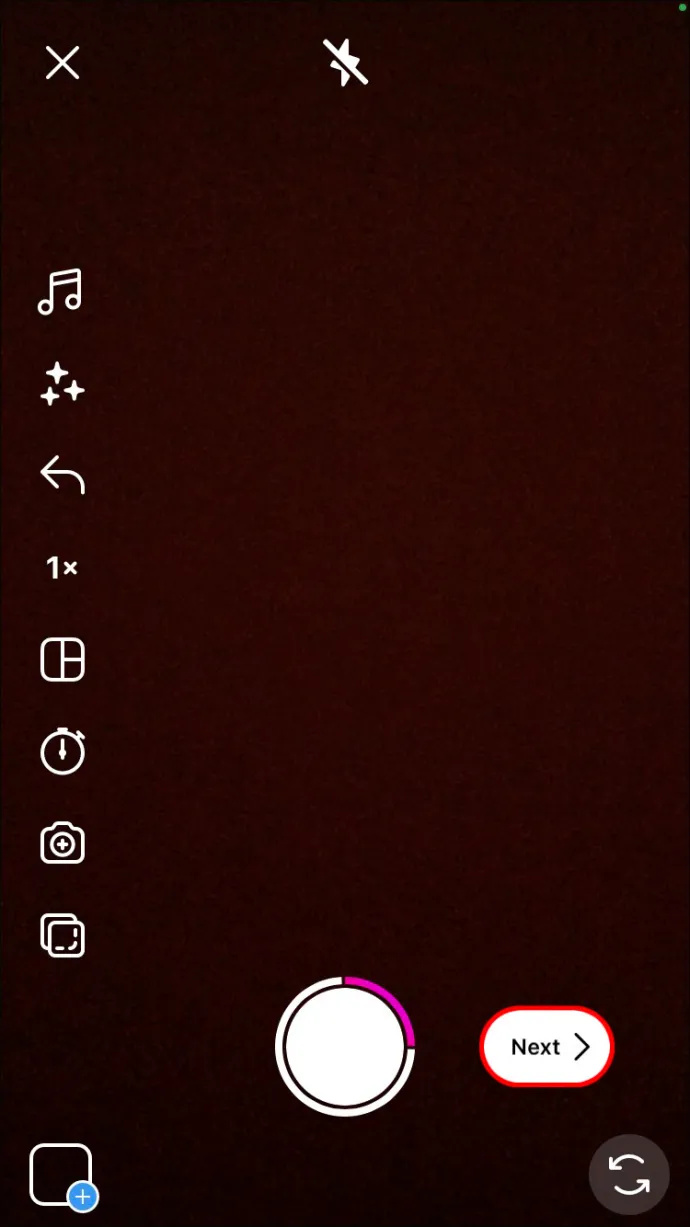
- 「クリップの編集」に移動して、クリップをトリミングし、音楽、テキスト、またはその他の効果を追加します。
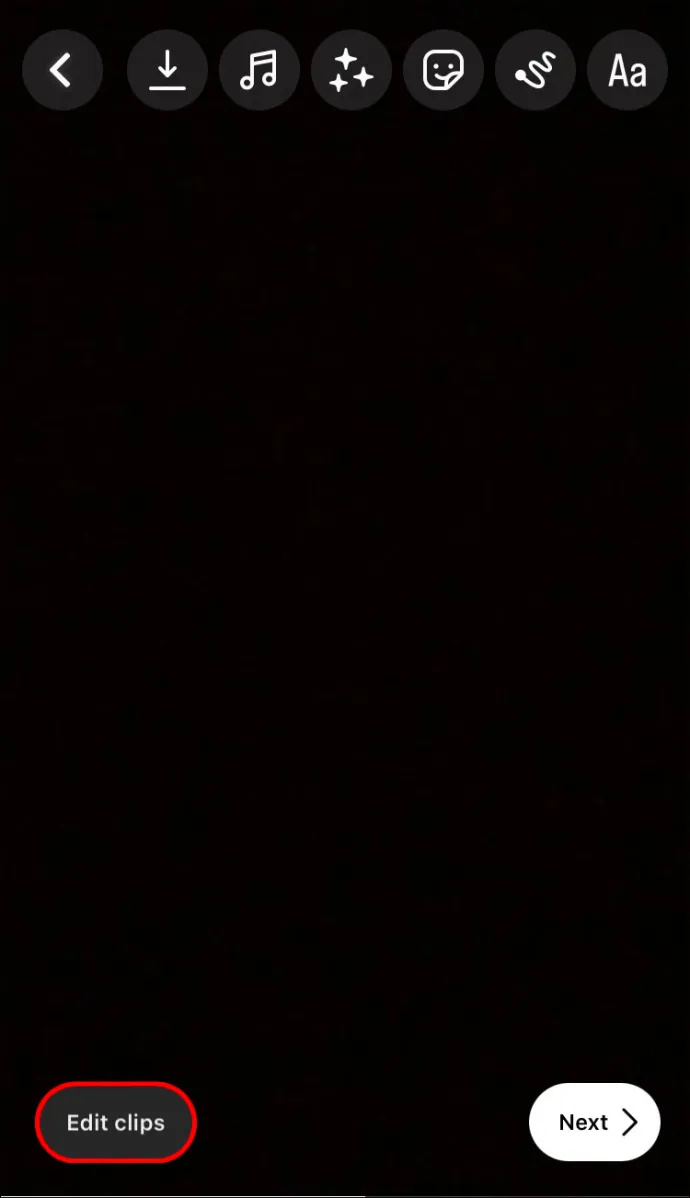
- 「共有」を選択します。

2022 年 7 月から有効な Instagram のポリシーに基づき、ほとんどの動画はリールとしてのみ共有できます。ただし、この変更は、以前にフィードまたは Instagram Web で公開されたビデオには影響しません。それらはリールに変換されず、ビデオとして残ります。
誰があなたの Instagram リールを表示および共有できますか?
デフォルトでは、Instagram リールはすべてのフォロワーに表示され、見ることができる人なら誰でも共有できます。一方、リールを非公開にして、承認した人だけがリールを見て共有できるようにすることもできます。アカウントのプライバシー設定によって異なります。
公開アカウント
Instagram と Facebook の誰でもあなたのリールを見ることができます。リールタブ、ハッシュタグ、エフェクト、オーディオなどのページでリールを見ることができます。さらに、Instagram の誰でも、あなたのオリジナル オーディオでリールを作成したり、リールを使用してリミックスしたりできます。
プライベートアカウント
この設定では、フォロワーのみがリールを表示および共有できます。あなたのオリジナルのオーディオを他の人が使用してリールを作成することはできません。
InstagramのリールをFacebookに共有する方法
今のところ、Facebook でリールを共有できるのは、Android または iPhone 用の Instagram アプリのみです。
Facebook で Instagram リールの共有を開始するには、以下の手順に従ってください。
- Instagram アプリを開き、プロフィールに移動します。

- 共有したいリールを見つけます。
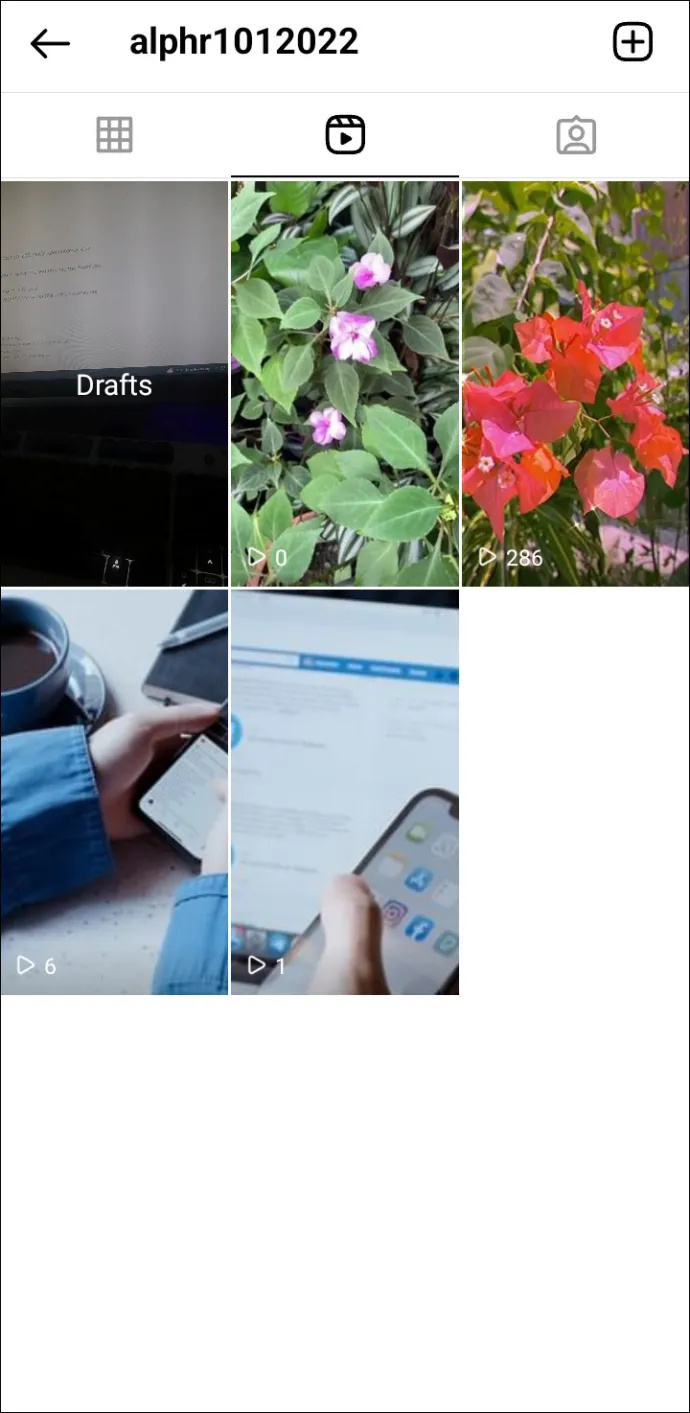
- 右下の 3 つのドットをタップします。
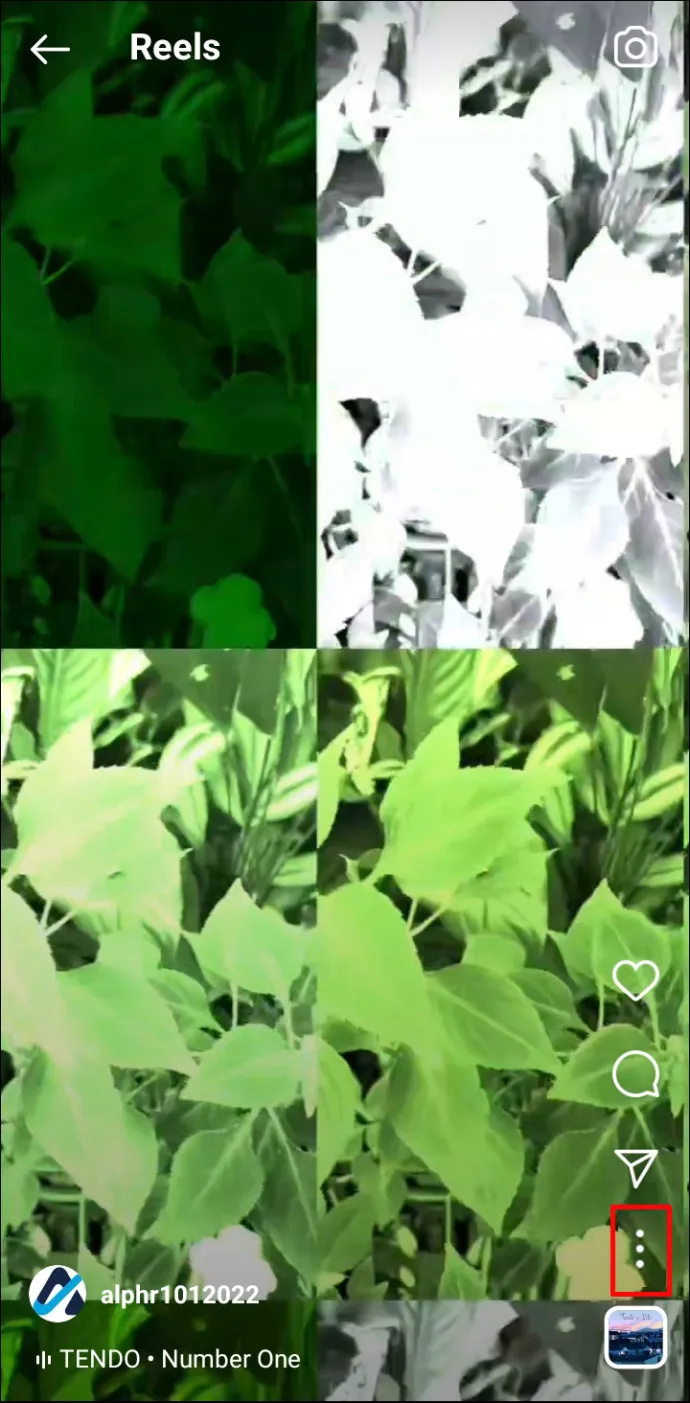
- 「共有」を押します。
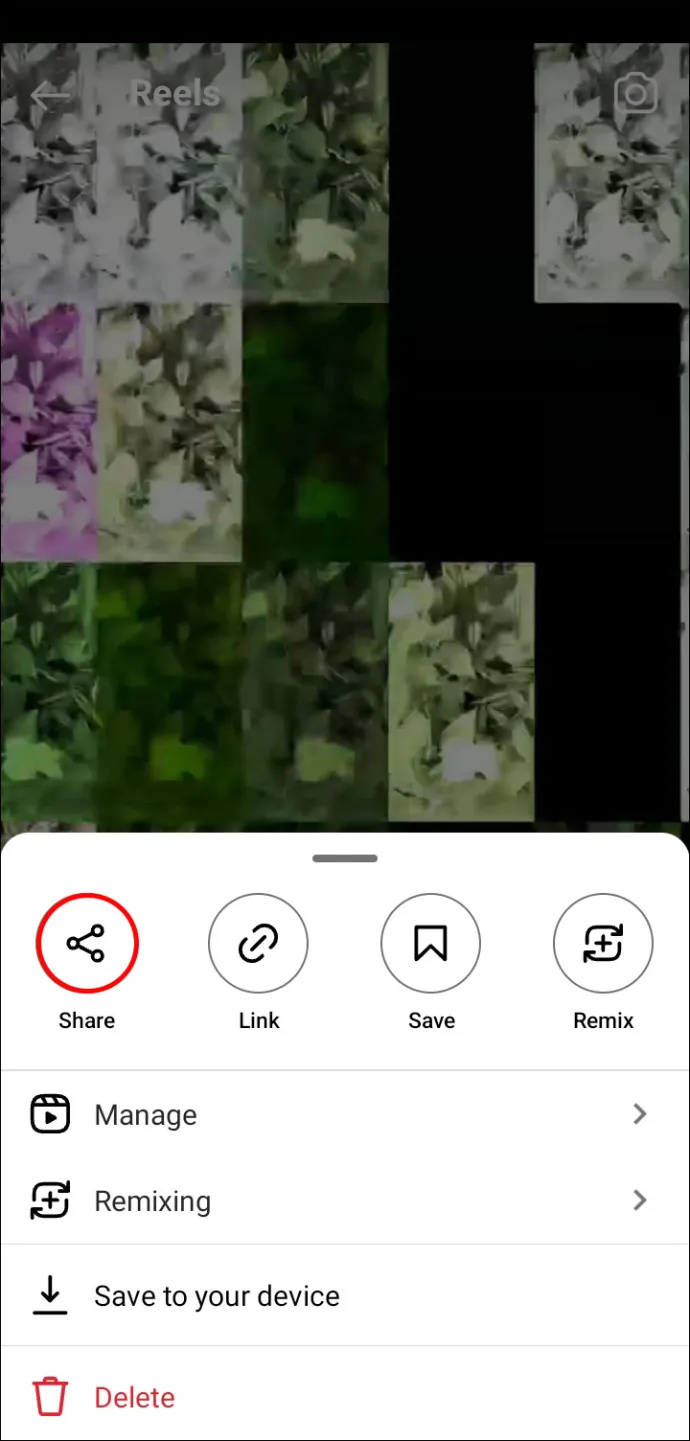
- リールを共有したい Facebook ページを選択します。
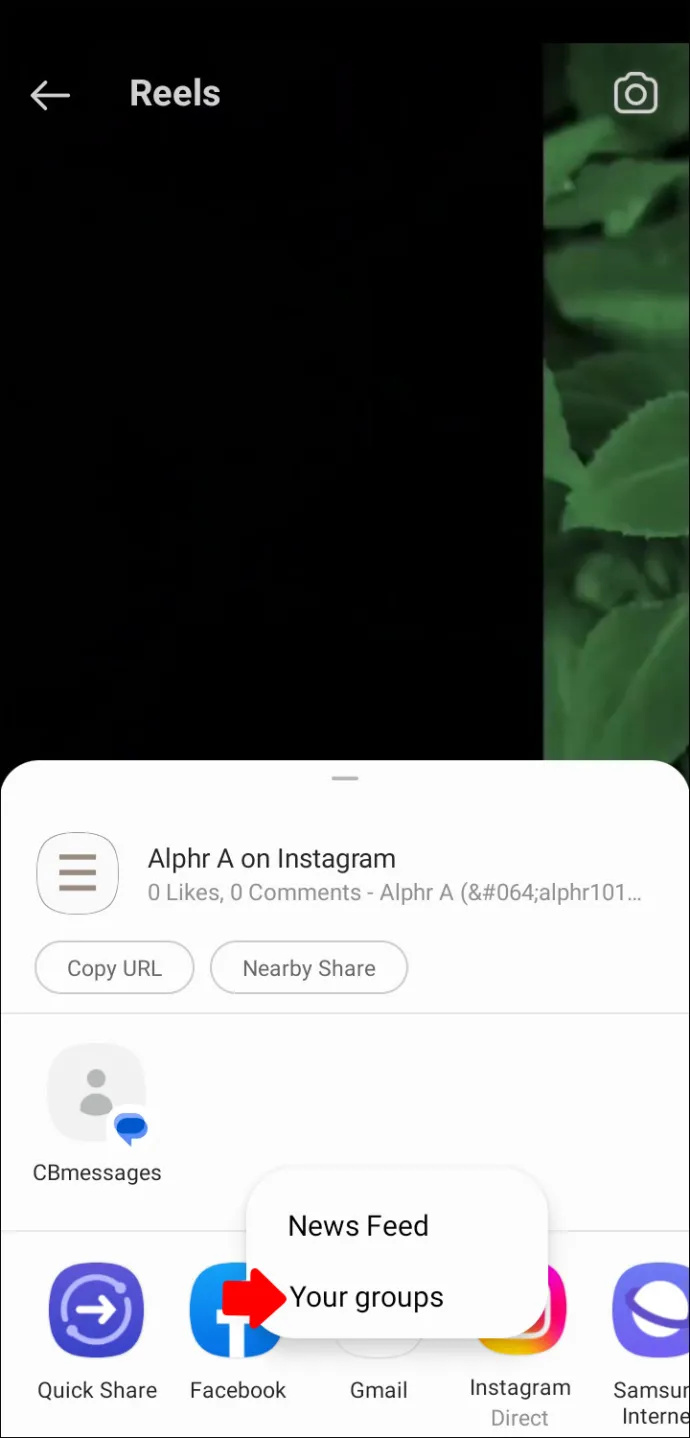
- 必要に応じてキャプションと場所を編集し、[次へ] をタップします。
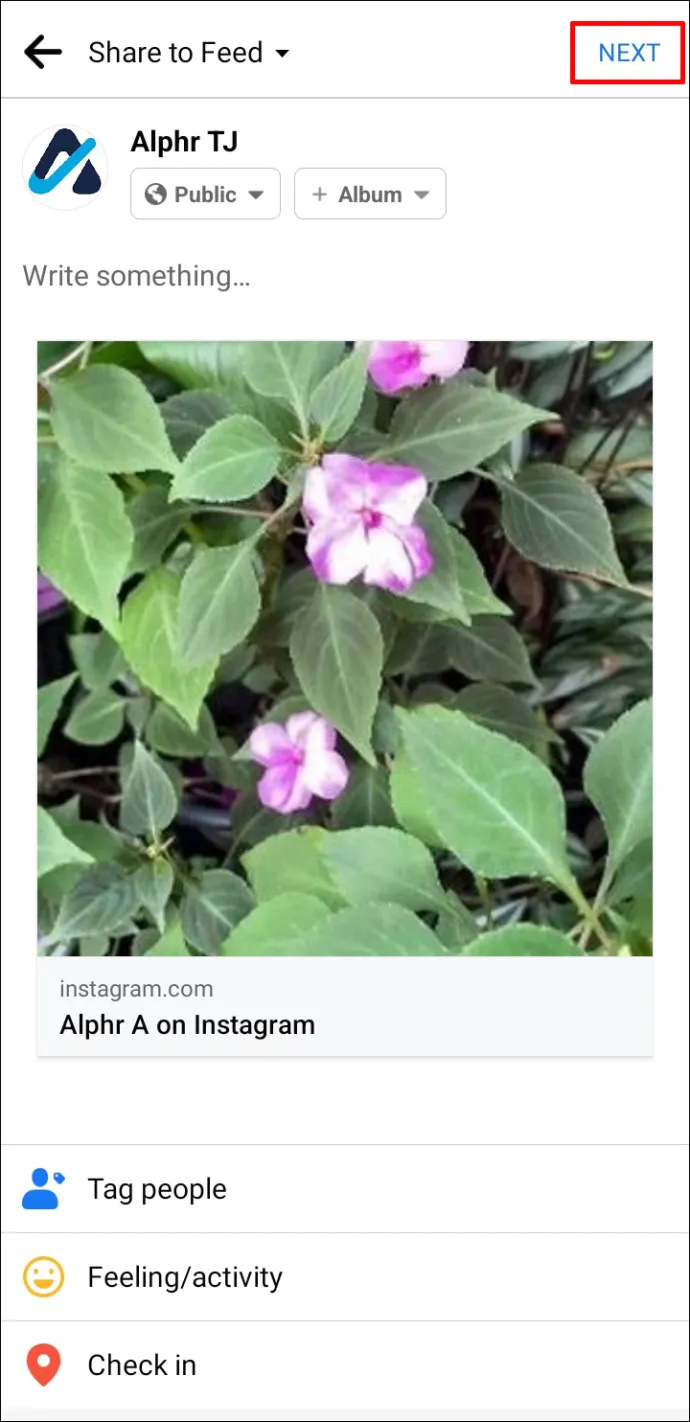
- 「共有」をタップして、選択した Facebook ページにリールを投稿します。
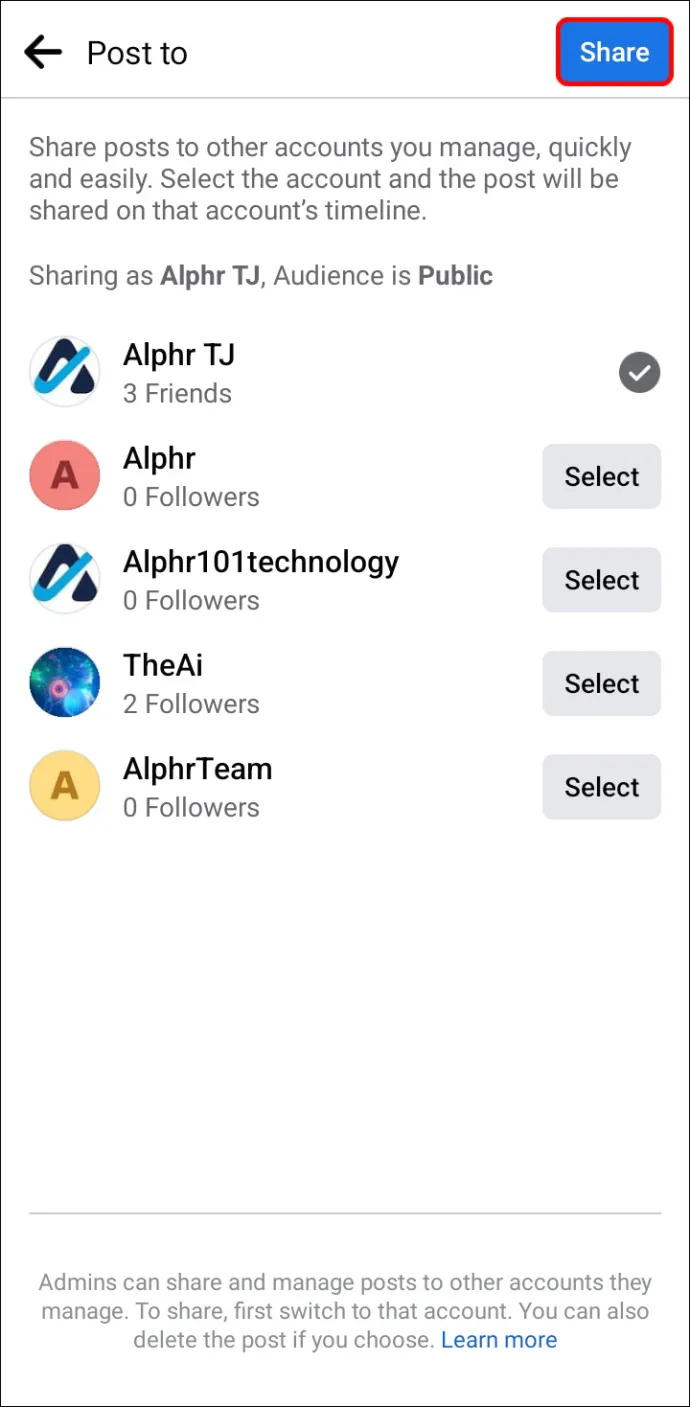
Instagram リールを Facebook に自動的に共有することもできますが、最初に、Instagram と Facebook のアカウントを同じアカウント センターに追加する必要があります。自動共有機能を有効にする方法は次のとおりです。
.wav を .mp3 に変換する方法
- Instagram アプリを開き、プロフィールに移動します。

- 右上のハンバーガーボタンをタップ。
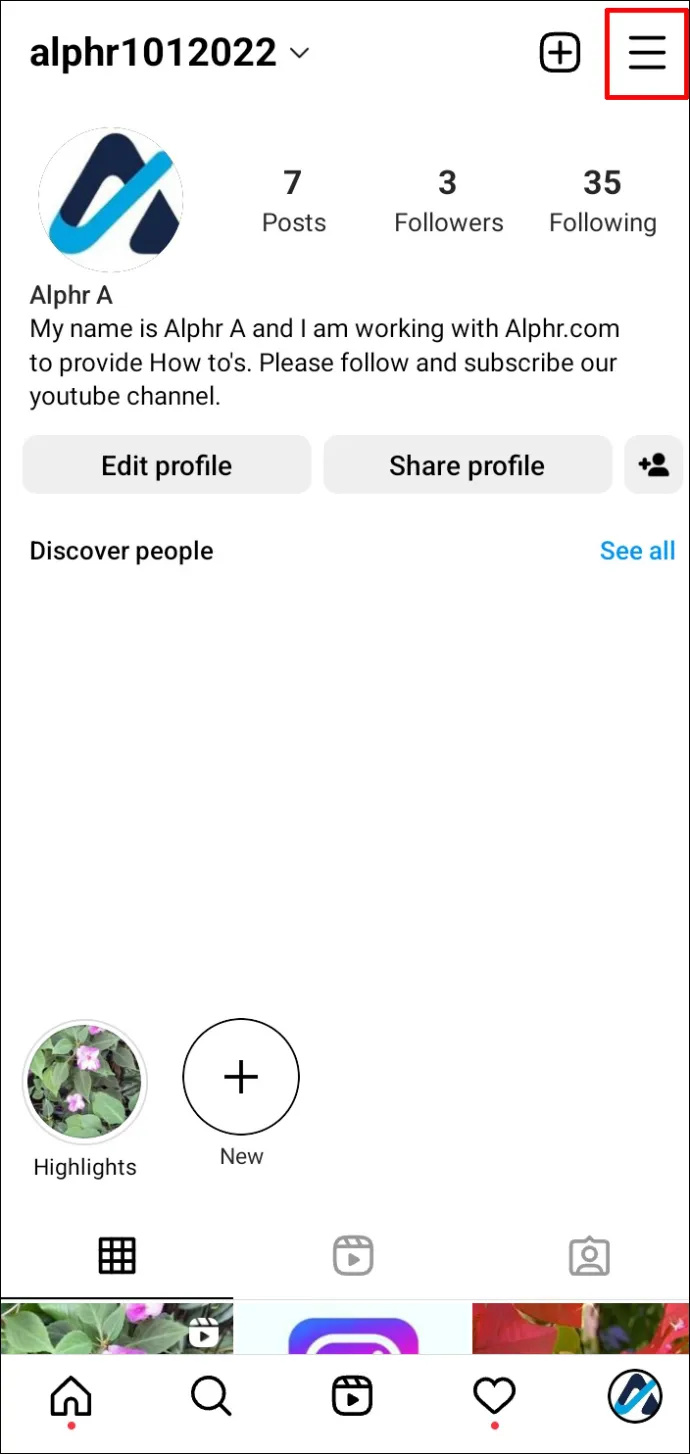
- 「設定」を選択します。
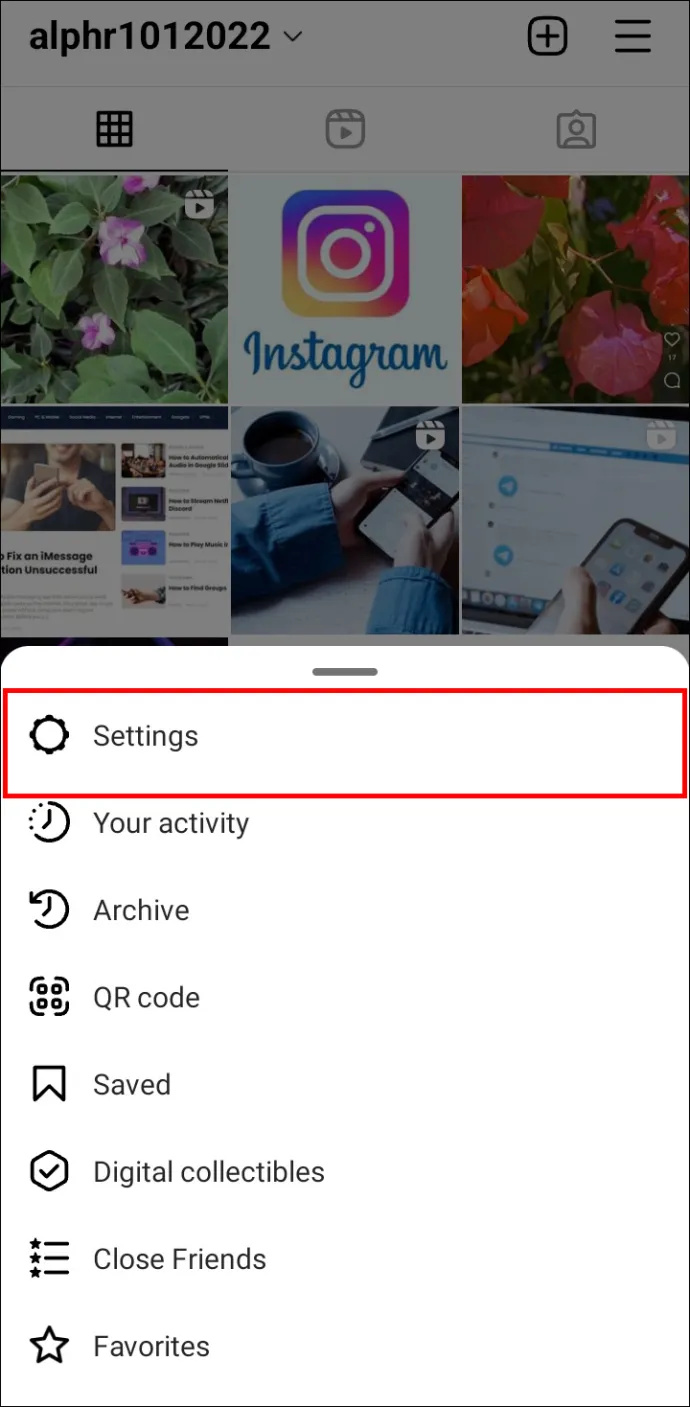
- 「アカウントセンター」をタップします。
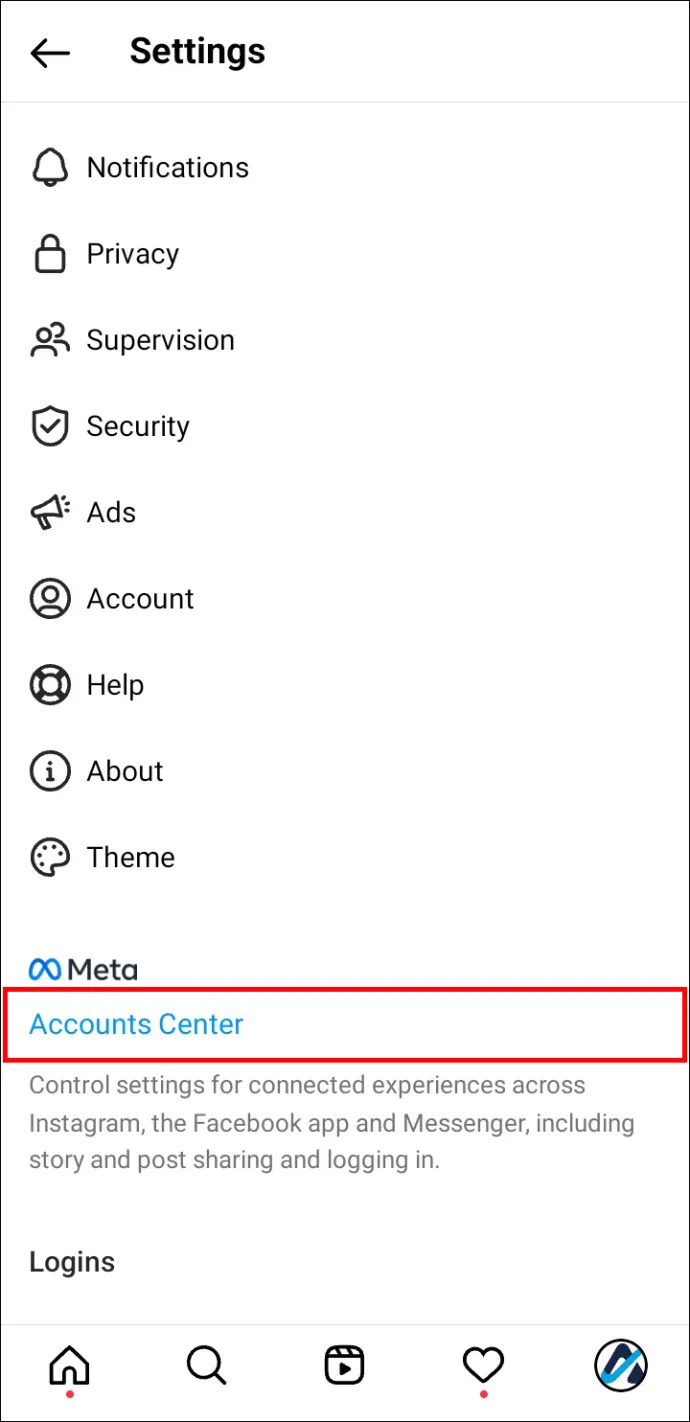
- 「プロファイル間で共有」を選択します。
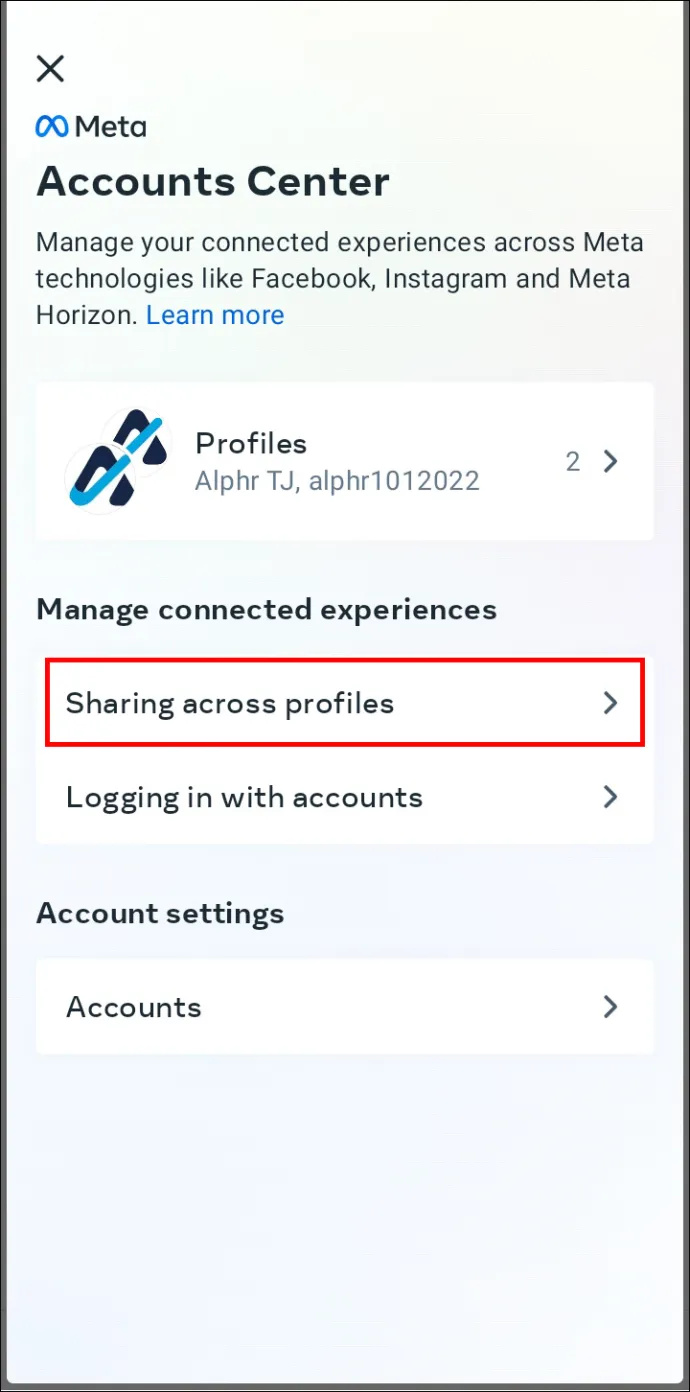
- リールを共有するアカウントを選択してから、リールを共有するアカウントを選択します。
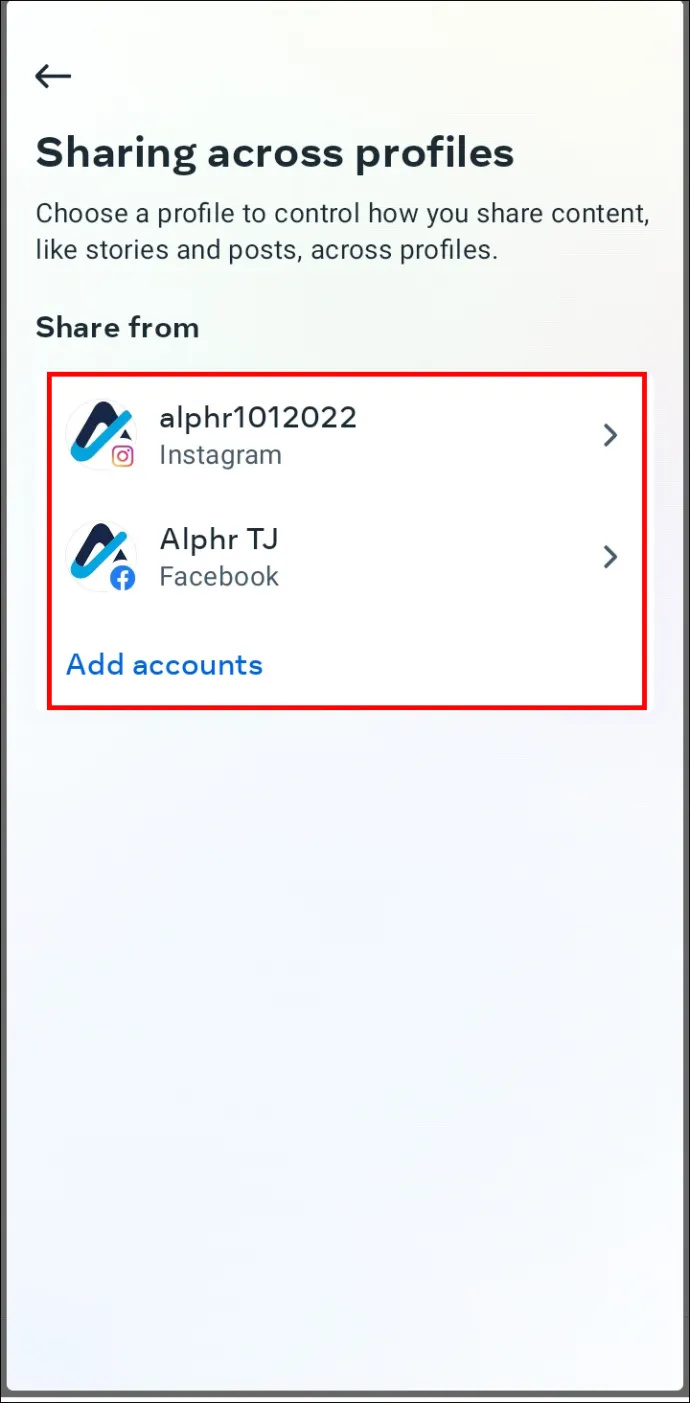
- [自動共有] で [設定] をタップするか、[あなたの Instagram リール] の横にあるトグルをオンにします。今後のすべてのリールは自動的に Facebook に共有されます。
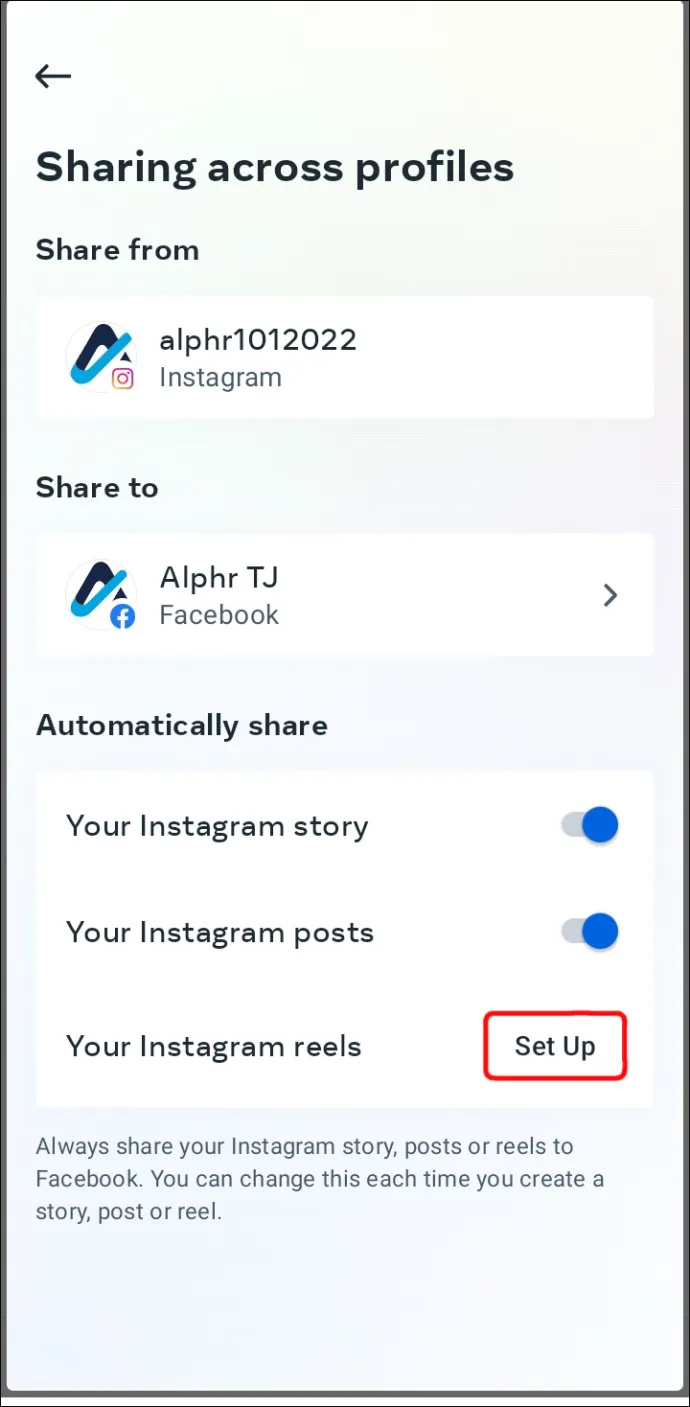
TikTokでInstagramリールを再投稿する方法
Instagram のリーチを増やしたい場合は、リールの一部を TikTok に再投稿できます。方法は次のとおりです。
- Instagram アプリを開き、プロフィールに移動します。
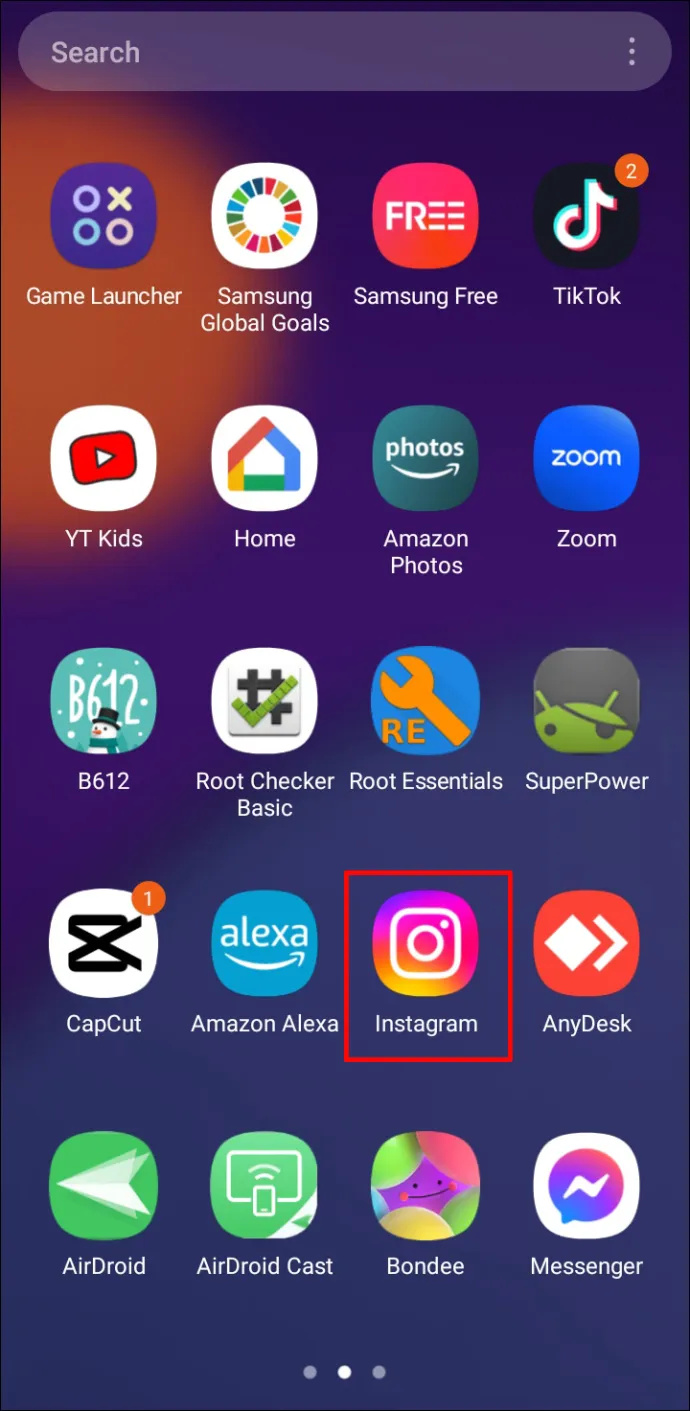
- 再投稿するリール動画を見つけます。タップして動画を開きます。
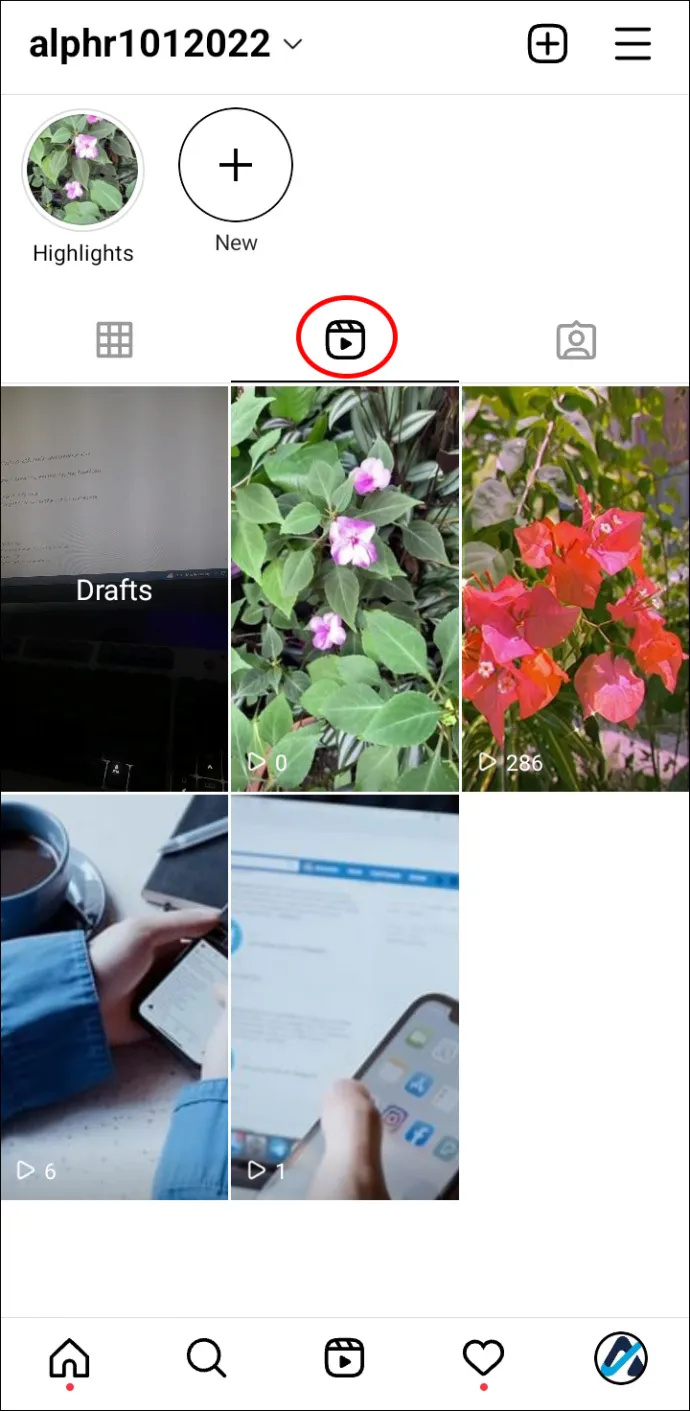
- 右下の三点アイコンをタップします。
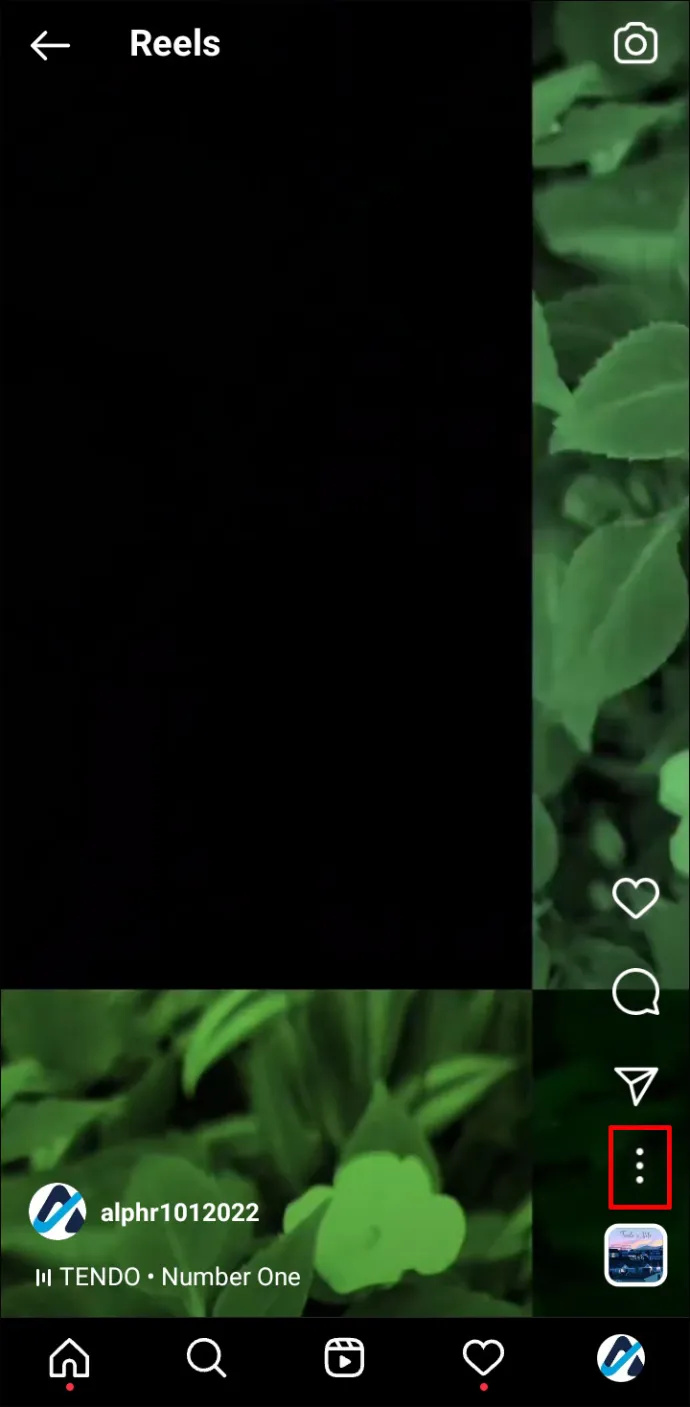
- メニューから「動画を保存」を選択します。保存した動画はカメラロールにあります。
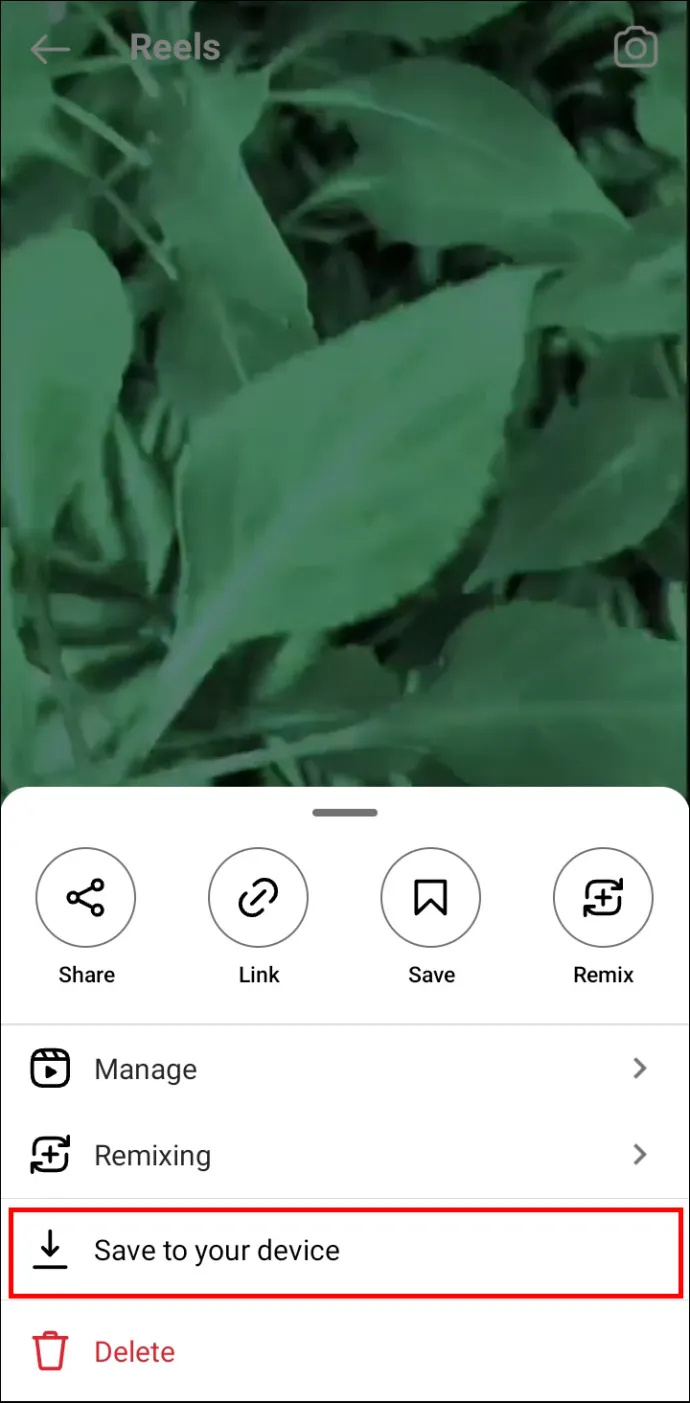
- TikTok アプリに移動します。
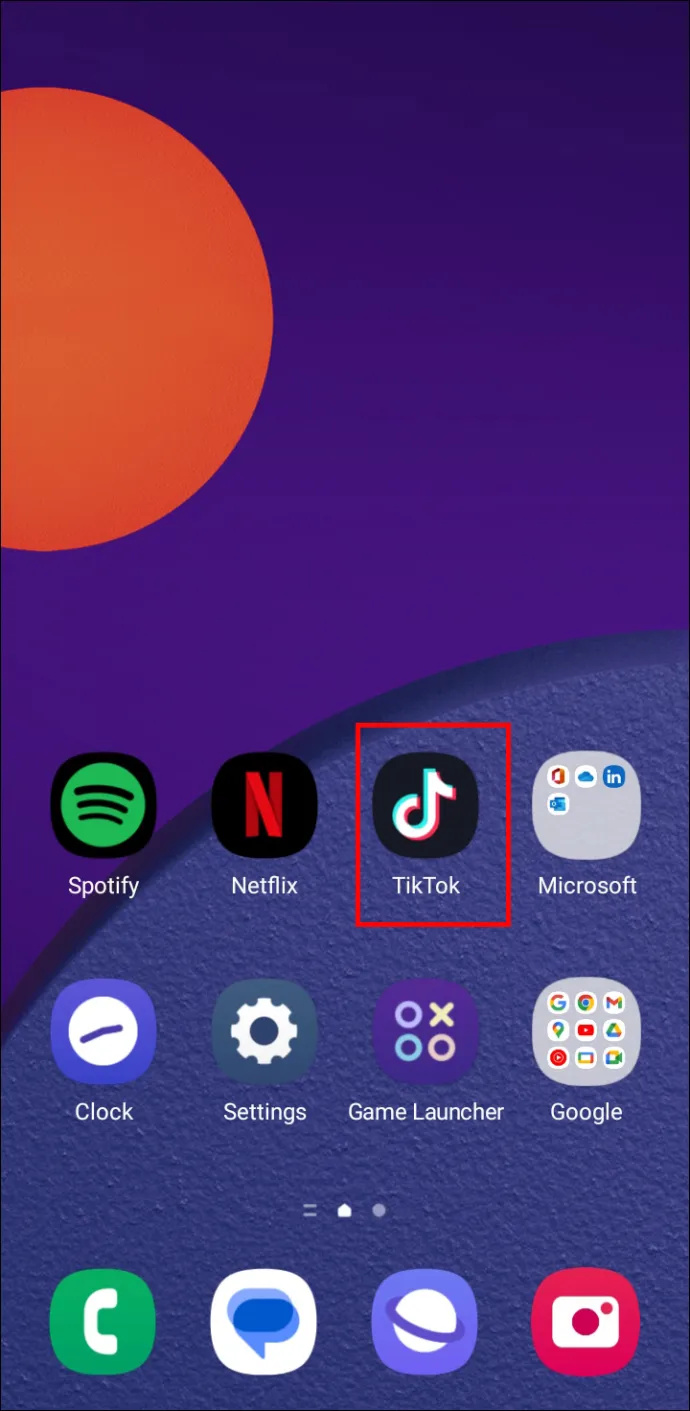
- 下部にあるプラス ボタンをタップして、カメラ ロールから新しいビデオをアップロードします。
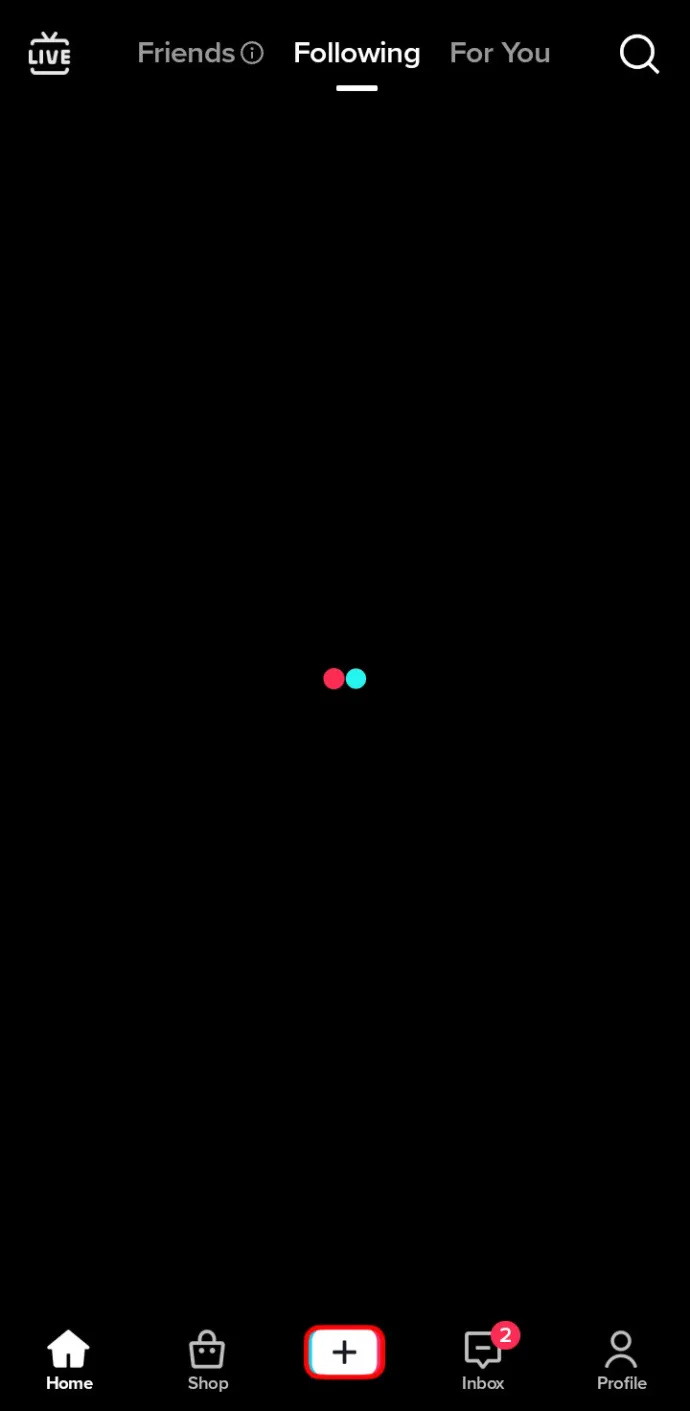
- アップロードが完了したら、「投稿」ボタンを選択します。
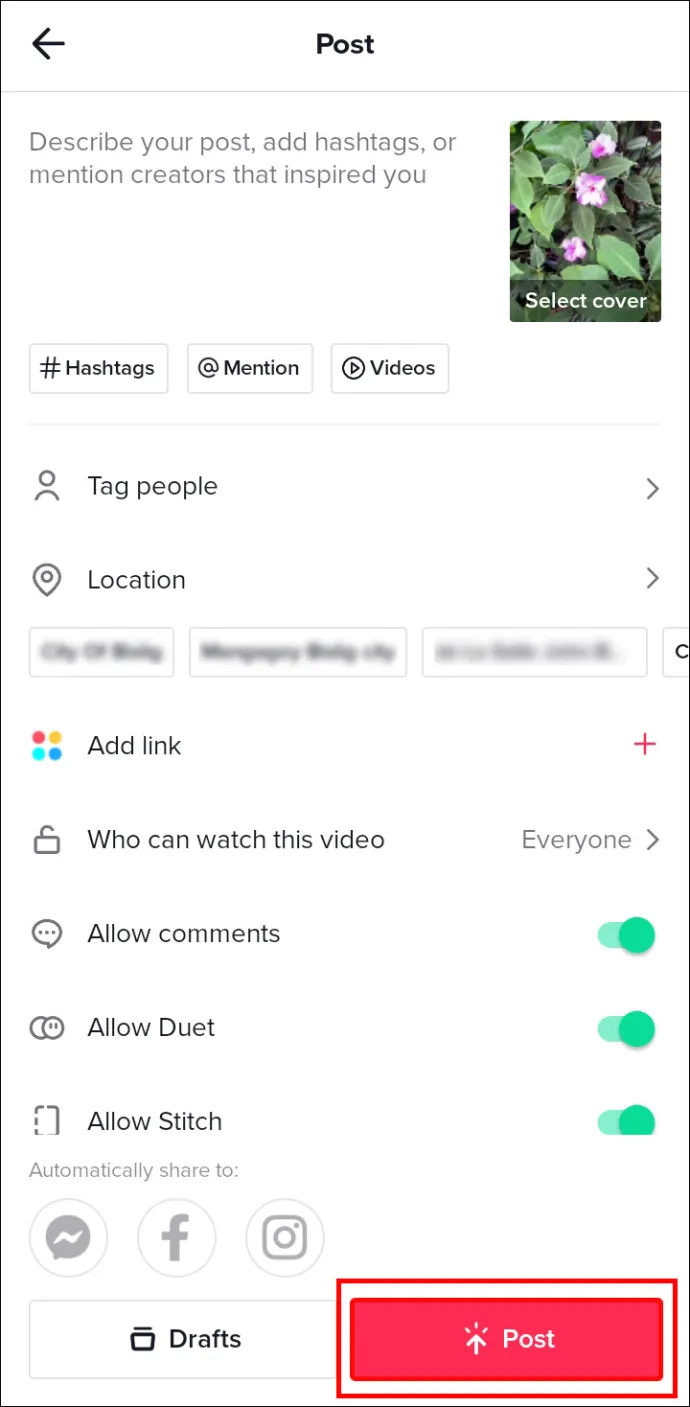
よくある質問
リールを 15 秒より長くすることはできますか?
当初、ユーザーは 15 秒の動画しか Instagram リールにアップロードできませんでした。ただし、ビデオの再生時間を最大 60 秒まで延長するための調整が行われました。また、別のアップデートの後、最大 90 秒までの長い動画をアップロードできるようになりました
Instagram リールが成長を促進
Instagram Reels は、ユーザー ベースが充実しているため、さらに発展する可能性があります。によると レポート 、Instagram は 2022 年に最も人気のあるソーシャル メディアの中で 4 位にランクされ、13 億 9000 万人のアクティブ ユーザーがいます。 2023 年には、リールがさらに知名度を高め、広く使用されるようになると予想されます。
リールは、コンテンツを共有するための新しい魅力的な方法をユーザーに提供し、より多くの視聴者への可視性を高めます。可視性の向上は、フォロワーの増加、エンゲージメント率の向上、そして最終的には収益化と開発の機会の増加につながります。これらが、リールをマーケティング戦略に組み込む企業やインフルエンサーが増えている理由の一部です。彼らはそれを使用して、ブランドの認知度を高め、製品やサービスを宣伝し、リーチを拡大します。
Instagram リールをどのくらいの頻度で使用しますか?リールはいくつかの改善を使用できると思いますか?以下のコメントセクションで教えてください。









